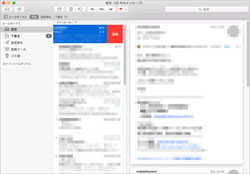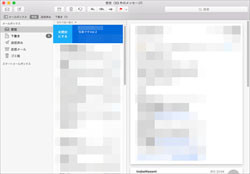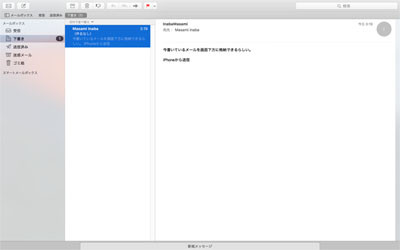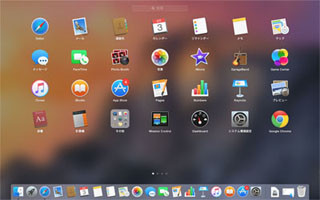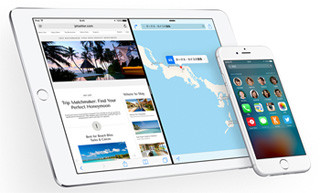続いては「メール」。iOSの操作感をMac OSにもという取り組みは以前から行われているが、それが今回「メール」においても実現された。スワイプジェチャーが利用可能となり、受信ボックスのメールを右にスワイプするとメッセージを未開封にしたり開封済みにでき、左にスワイプすると削除することができる。管理する感覚はiOS端末と同じなので、iPhone/iPadユーザーで新しくMacを買った、あるいは購入を考えてるという向きには良い機能だと思う。
「連絡先」にアドレスが登録されてない人からメールが来た場合、その人を新しい連絡先として登録するよう勧める機能と、メールの内容に、例えば「今日の10時にスタジオ入り」などと予定が書かれている場合はワンクリックでカレンダーに追加できる機能も搭載された。が、ともにアバウトに機能するという印象だ。見知らぬ連絡先からの登録提案は、メールの本文中にアドレスを記載しても無視されることもあり、カレンダーへの追加機能も、サンプルで送ったメールのように「2015年10月10日の午前8時にApple Store, Omotesando」と詳細な記述があったとしてもスルーされたりする。筆者のように重要な案件はメールでやりとりするというタイプの人には重宝する機能だと感じたので、なんとか精度を上げて欲しいところではある。
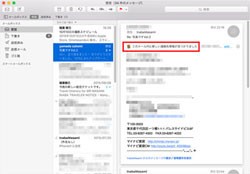
|
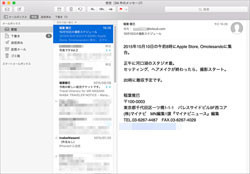
|
「連絡先」にアドレスが登録されてない人からメールが来た場合、その人を新しい連絡先として登録するよう勧める機能 |
メールの内容に予定が書かれている場合はワンクリックでカレンダーに追加できるようだが、例文では上手く機能しなかった |
「メール」での便利機能をもう一つ。フルスクリーン表示が強化されたところを紹介しよう。書いているメールを書くのを中断して、受信ボックスを見たいという時は、画面の一番下に書きかけのメールが格納されるようになった。ここから別のメールに返信するという場合は、書きかけのメールと返信メールがタブで表示され、切り替えて作業が行える。複数のメッセージ間でテキストや添付ファイルをさっとコピーできるので、何通もメールをやりとりする際には便利だ。これまでの「メール」のフルスクリーンでの作業は、今表示されているものに集中させるという趣があったのだが、筆者のように思いつきというかデタラメにタスクをこなすタイプには正直不向きであると感じていたので、これは嬉しい強化ポイントだ。